A continuación se detallan las pestañas que son propias de la Promoción de venta de viviendas (Módulo P).
Datos económicos
Permite introducir los datos del préstamo bancario para la compra de la finca y la construcción de la promoción, si procede, así como las cuentas contables que se utilizarán al contabilizar los contratos de compraventa de la promoción.
Esta pestaña está dividida en tres apartados: Cuentas contables, Avales y Préstamos.
Cuentas contables
Las cuentas de IVA, de Compromiso de venta y de Ventas, si existen, se utilizarán en la contabilización de los contratos de compraventa de la promoción. Pero se dejarán en blanco en el caso de querer utilizar distintas cuentas atendiendo al tipo de unidad de venta que se contabiliza, aprovechando así la posibilidad que ofrece la aplicación de utilizar cuentas contables de compromiso y/o de venta diferenciadas según se trate de una vivienda, un garaje, un local comercial, etc..
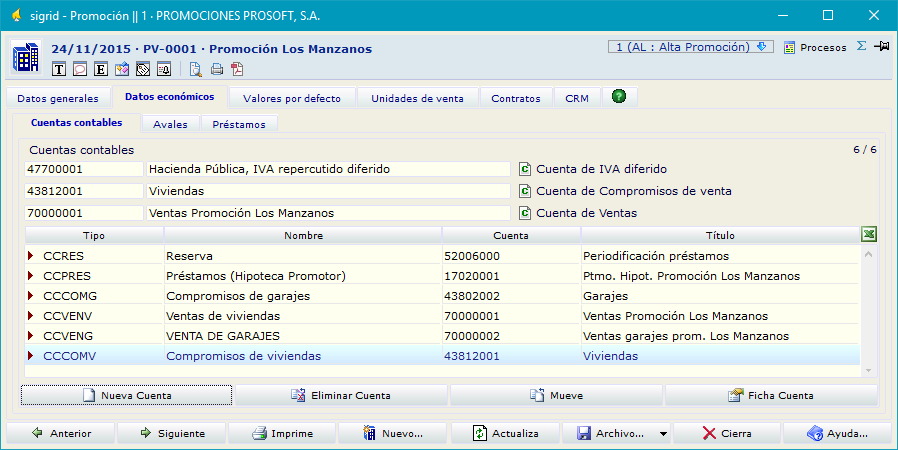
La lista del panel inferior contiene las cuentas asociadas a la promoción.
A cada tipo de Unidad de Venta se le puede asociar una cuenta específica tanto de Ventas como de Compromisos, de forma que los distintos tipos se contabilicen en cuentas separadas. En el ejemplo de la imagen, la venta de una vivienda (tipo CCVENV) se contabilizará en la cuenta 70000001, tal y como se declaró al añadirla a las cuentas asociadas. En cambio, la venta de un trastero se contabilizará en la cuenta de ventas genérica 70000000, ya que no existe una cuenta asociada para su tipo.
Los tipos de cuentas se codifican en la tabla auxiliar auxcuetip: Cuentas contables.
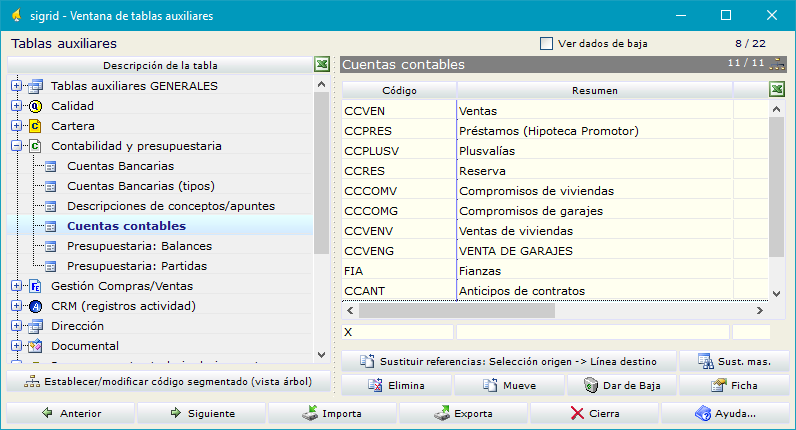
Estos tipos de cuentas se asocian a los tipos de unidades de venta en la tabla auxiliar de tipos de unidades de venta.
Para añadir una cuenta a la lista de cuentas asociadas se emplea el botón Nueva cuenta, que abre el diálogo Ficha de cuenta asociada, donde se introduce un tipo de cuenta y una cuenta contable, ambas existentes.
En este panel se introducen los datos de los avales presentados para la obtención del préstamo. Los avalistas se corresponden con los Proveedores de la empresa de trabajo.
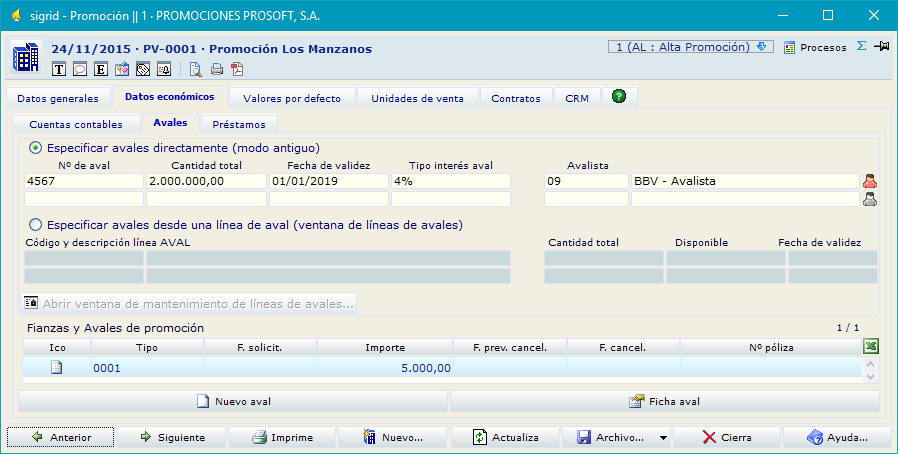
Importe del préstamo, tipo de interés aplicado, cuenta contable y cuenta corriente del mismo. La cantidad dispuesta será la diferencia entre el importe del préstamo y el saldo de la cuenta contable del préstamo.
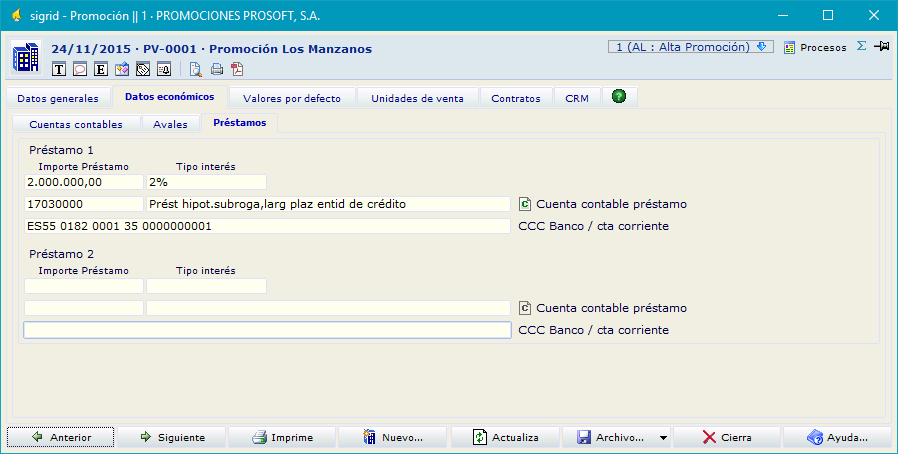
Valores por defecto
Es habitual que el comprador de una unidad de venta no entregue todo el importe de la misma al promotor de una sola vez, sino que vaya efectuando distintos pagos a cuenta a lo largo del tiempo hasta el momento de la entrega de llaves.
De esta manera, el/los clientes pagarán una primera cantidad por la prerreserva o reserva de la unidad. En este momento en Sigrid se creará un contrato reflejando la situación: “unidad reservada”. Con posterioridad, se formalizará la venta con la firma del contrato entre los compradores y la empresa y el pago de la entrada. En este momento la situación del contrato pasará a ser “unidad vendida”. A partir de ahí, hasta el momento de la entrega de llaves se realizarán uno o más pagos, los pagos aplazados. Finalmente, en la fecha de la entrega de llaves se podrá pagar otra cantidad adicional considerándose el resto como parte del crédito hipotecario que solicitará (o subrogará) el cliente.
Los valores por defecto son los datos que facilitan el cálculo de los importes y las fechas previstas para cada etapa de la venta de las unidades asociadas a la promoción. Cualquiera de estos datos podrá ser modificado en la unidad de venta o en el contrato una vez creados.
Se subdivide en dos pestañas: Para venta y Tipologías de la promoción
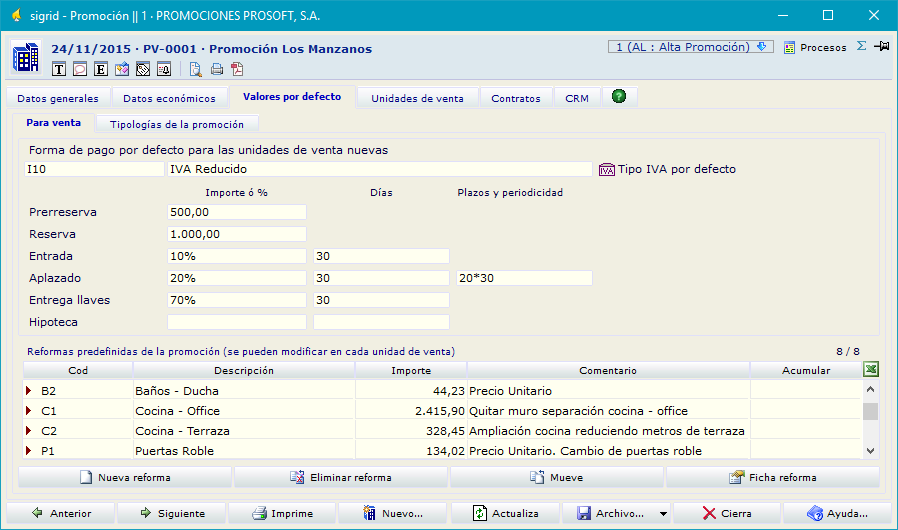
Esta sub-pestaña consta de dos paneles: Forma de pago por defecto y Reformas predefinidas.
Forma de pago por defecto para las unidades de venta nuevas
Tipo IVA por defecto: el tipo de IVA que se aplicará a la unidad de venta cuando se cree. El tipo de IVA será uno de los impuestos o tasas creados en la base de datos. Se puede emplear una máscara de búsqueda tanto en el código como en la descripción para abrir la lista de selección.
Para cada uno de los pagos diferenciados Prerreserva, Reserva, Entrada, Aplazado, Entrega llaves e Hipoteca, se puede establecer el importe como una cantidad fija o un porcentaje del importe total.
Importe o %: se utilizan para el cálculo de los importes parciales al crear las unidades de venta. Pueden introducirse cantidades fijas o porcentajes que se aplicarán sobre el importe total (sin impuestos).
Si se especifican correctamente, al crear una unidad de venta de la promoción, bastará con indicar el importe total de la misma para que la aplicación calcule los importes parciales correspondientes a la prerreserva, reserva, entrada, aplazado, etc.
Hay que tener en cuenta que en el cálculo se considerará el valor del parámetro “Incluir en la entrada la reserva y la prerreserva” establecido en los parámetros de la empresa.
Días: estos valores se copian en la unidad de venta al crearla y, cuando genera el contrato al reservarla o venderla, se aplican a la fecha del contrato de compraventa (que se utiliza como punto de partida) para calcular las fechas de cobro de la entrada, aplazados, entregas de llaves e hipotecas. Ahora bien, tanto en la unidad de venta como en el contrato podrán modificarse estas fechas cuando sea preciso. Las fechas se calculan en el contrato de compraventa al generar la previsión de cobros.
Plazos y periodicidad: establece por defecto el número de cobros aplazados y su periodicidad. Se expresa como número de cobros * días entre cobros. Siguiendo con el ejemplo anterior, 20*30 significa que se generarán 20 cobros, uno cada 30 días. Si el primero vencía el 11 de junio de 2010, el último vencerá el 11 de enero de 2012.
Los días de la entrega de llaves se calculan tomando como punto de partida la fecha de vencimiento del último cobro del aplazado. Si el último cobro vencía el 11 de enero de 2010 y se han especificado 30 días para la entrega de llaves, la fecha prevista resultante será el 11 de febrero de 2010.
Reformas predefinidas de la promoción
En este panel se establecen las reformas que podrán solicitar los compradores de la unidad de venta.
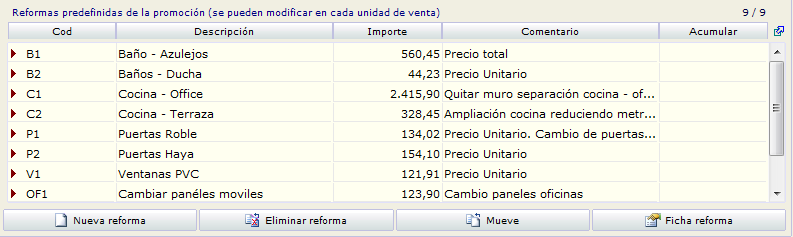
Pulsando los botones Nueva reforma o Ficha reforma, se abre el diálogo Ficha reforma, en donde se especifica código, descripción, precio y observaciones o descripción larga.
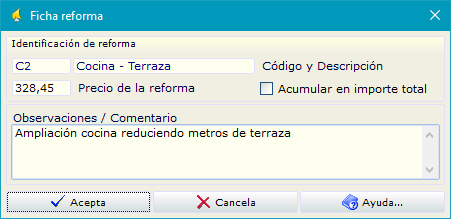
Si se marca la casilla de verificación "Acumular en importe total", al incluir la reforma en una unidad de venta, se sumará automáticamente el precio de dicha reforma al importe total de la unidad, como se explica en Reformas y/o cargos para la unidad de venta.
Establecer una tipología es una forma de agrupar las unidades de venta que tienen las mismas características. Se codifican asociándolas a la promoción, y posteriormente se establecerá para cada unidad de venta la tipología a la pertenece. Se utilizarán para realizar consultas.
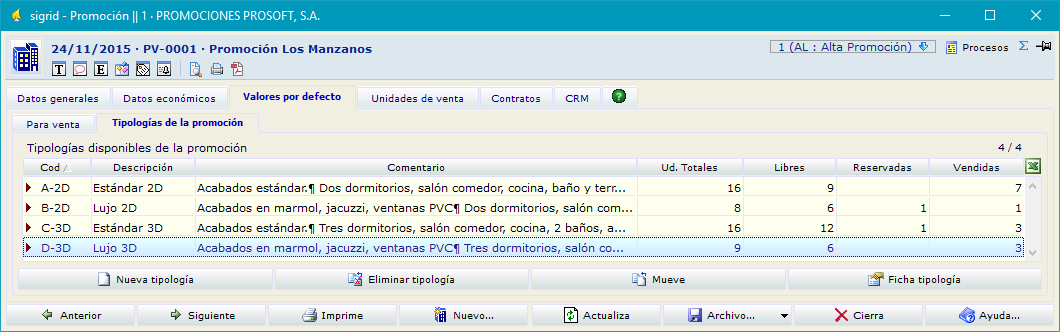
Los botones Nueva tipología y Ficha tipología abren la ventana de diálogo Ficha tipología de promoción.
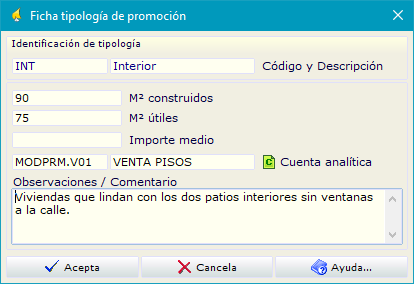
Cada tipología se caracteriza por un código, una descripción y un comentario u observaciones. Además se pueden añadir los m2 construidos y útiles. También es posible establecer una cuenta analítica específica para esa tipología. Al pulsar el botón Acepta en el diálogo, la tipología se añadirá a la lista de tipologías disponibles de la promoción, o se verá modificada en dicha lista si es que ya existía.
La lista de tipologías disponibles muestra, en la columna Ud. Totales, el número de unidades de venta de la promoción que pertenecen a dicha tipología. Los botones Eliminar y Mueve, permiten eliminar una tipología existente y ordenar la lista de tipologías respectivamente.
En esta pestaña se gestiona la lista de todas las unidades de venta de la promoción. Tiene las herramientas necesarias para consultar, crear, duplicar, eliminar, reservar o vender la unidad de venta seleccionada en la lista.
Dado que los elementos de la lista pueden tener características muy diferentes, los campos mostrados tanto en el selector de campos como en la ficha de propiedades dependen del tipo de unidad de venta.
Las unidades de venta mostradas en la lista se pueden filtrar por cuatro criterios:
Ver: En el caso de que una unidad de venta tenga otras asociadas (por ejemplo, un piso puede tener asociados un garaje y un trastero, de forma que la venta de las tres unidades se realice conjuntamente en un mismo contrato), la lista puede mostrar:
•Todas las unidades de venta
•Árbol de unidades de venta (con estructura): Muestra las unidades de venta reflejando su estructura jerárquica, de forma que bajo cada unidad principal aparecen sus asociadas, mostrando su icono de tipo desplazado a la derecha. En este modo de visualización no es posible ordenar la lista, ya que las unidades deben aparecer según su asociación.
•Sólo unidades principales (no asociadas): Muestra sólo las unidades de venta del primer nivel, es decir, muestra los pisos pero no los trasteros y garajes asociados a ellos.
Situación: Filtra la lista por la situación en que se encuentren las unidades de venta: Todas, Libres, Reservadas, Vendidas o Entregadas.
Tipos: Abre el diálogo de selección múltiple con los tipos de unidades de venta disponibles, codificados previamente en la tabla auxiliar auxuvetip.
Tipologías: Abre el diálogo de las tipologías disponibles, que se asociaron a la promoción en la pestaña Valores por defecto. Admite selección múltiple.
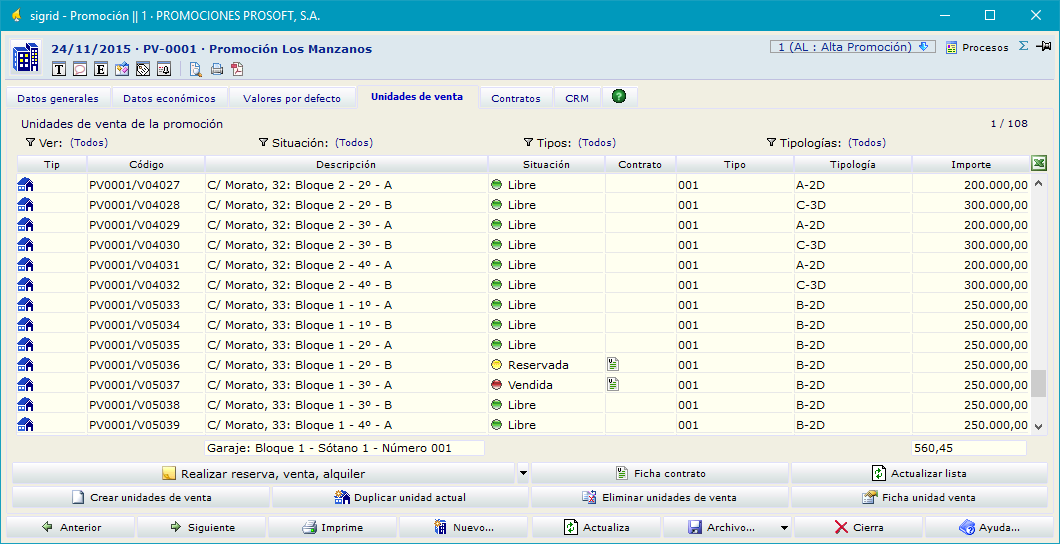
La barra de botones, además de los botones habituales de las ventanas de propiedades, cuenta con botones específicos:
Realizar reserva, venta, ...: Pulsando este botón se despliega el menú con dos opciones: Reservar o Vender la unidad de venta. En cualquiera de los dos casos, se abre el diálogo de Concepto nuevo para crear un nuevo Contrato de Venta, que incluirá la unidad de venta seleccionada y sus asociadas.
El nuevo contrato queda asociado a la promoción actual y su situación será de Reserva o Venta según la opción elegida.
Los importes parciales de prerreserva, reserva, venta, etc., serán la suma de los importes correspondientes de la unidad de venta principal y sus asociadas y, por lo tanto, lo mismo ocurrirá con el importe total.
Ficha Contrato: Si la unidad de venta seleccionada tiene el icono ![]() en la columna Contrato, se abre la ventana de propiedades del Contrato asociado a la unidad de venta.
en la columna Contrato, se abre la ventana de propiedades del Contrato asociado a la unidad de venta.
Crear unidades de venta: Abre el diálogo Concepto nuevo para crear una unidad de venta asociada a la promoción. Al suministrar un código y una descripción y pulsar Acepta se añadirá la nueva unidad a la lista de unidades de la promoción. La unidad de venta creada tomará el tipo de IVA de los valores por defecto de la promoción, el resto de los datos incluido el importe hay que editarlos en la ventana de propiedades de la unidad de venta.
Duplicar unidad actual: Abre el diálogo Indique número para especificar el número de copias de la unidad actualmente seleccionada que se quieren realizar. Al pulsar Acepta se crearán tantas unidades de venta como copias se han especificado en el diálogo, y se incorporarán a la lista de unidades de venta de la promoción. Para generar el código de estas unidades de venta se tomará el de la unidad original, incrementando su número. Por ejemplo, si el código de la unidad que se duplica es P001/V88, las unidades generadas tendrán el código P001/V89, P001/V90, etc. Todos los datos de la unidad de venta origen se copiarán a las nuevas unidades, incluidos los datos registrales y comentarios. Únicamente no se duplican las unidades de venta asociadas a la original. A continuación puede abrir la ventana de propiedades de las unidades generadas para modificarlas.
Eliminar unidades de venta: abre el diálogo de confirmación para eliminar las unidades de venta seleccionadas. Las unidades quedarán eliminadas de la base de datos, esto es, no es que se elimine la asociación entre la unidad de venta y la promoción, sino que se elimina la unidad de venta propiamente dicha. Si hay algún contrato asociado a la unidad de venta, el contrato no se eliminará, pero no figurará en él la unidad de venta eliminada.
Ficha unidad venta: equivale a hacer doble clic sobre una unidad en la lista. Abre la ventana de propiedades de la unidad de venta seleccionada para poder consultarla o editarla.
Presenta la lista de contratos de compraventa asociados a la promoción. En realidad es una lista de unidades de venta contratadas, ya que, si en un contrato figuran dos o más unidades de venta, dicho contrato figurará en la lista tantas veces como unidades de venta están asociadas a él.
Si se marca la casilla de verificación "Vista sólo contratos", la lista mostrará una sola línea por cada contrato (la correspondiente a la unidad de venta principal).
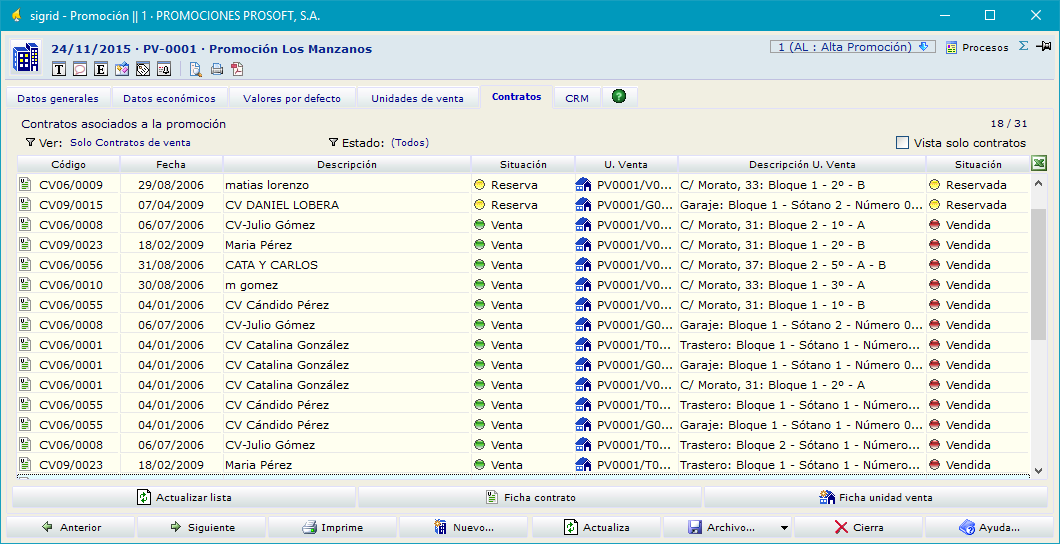
Haciendo doble clic sobre una línea de la lista, se abre la ficha del contrato. Para abrir la ventana de propiedades de la unidad de venta, use el botón Ficha unidad venta.